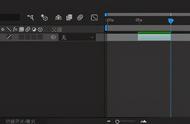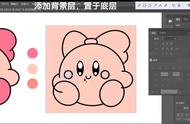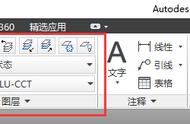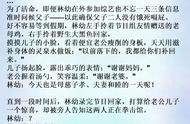一、ctrl shift I反选快捷键,反选选区
二、调整图像大小Alt 滚轮 ,也可Ctrl和加号减号,也可快捷键Z拖拽放大,也可设置为单独滚轮就可缩放
三、Ctrl 空格配合鼠标左键,放大视图
Alt 空格配合鼠标左键,缩小视图
四、显示图像大小Ctrl 0,恰好铺满屏幕;100%显示为Ctrl+1或者双击放大镜
五、打印时避免色差:视图-校样设置-工作中的CMYK
六、首选项Ctrl K
七、加选/减选: 钢笔工具描完之后在选择时按住shift Ctrl Enter为加选,按住Alt Ctrl enter为减选,shift 鼠标左键为加选,Alt 鼠标左键为减选
八、取消选区:ctrl D
九、从某个抠好的图层获得选区:按住ctrl后点该图层
十、抠图技巧: 通道中找到一个对比明显的图层-图像-计算-强光/滤色-再次计算-在计算后的通道抠选
十一、新建文件Ctrl加N
十二、Ctrl加T后:按住shift,拖动矩形框角,可维持比例不变;同时按住shift和Alt,可以重新缩放。
十三、魔棒工具可以设置容差,比快速选择工具更准
十四、Ctrl shift Alt E , 向上盖印
十五、画笔取样颜色,Alt键加鼠标点选
十六、Alt delete,填充前景色,(按两次delete);Ctrl加delete,填充背景色
十七、顶分布:顶部的距离一样;底分布:底部的距离一样;居中分布,中间的距离一样。左分布,右分布同理。
十八、Alt配合鼠标左键,复制并移动选择的图像,shift配合鼠标左键,水平或垂直移动图像(Alt和shift可以同时按住),按住Alt拖拽也可将fx设置的效果复制到不同图层上。
十九、在蒙版的条件下选择画笔并选择颜色对目标区域进行颜色的修改
二十、钢笔-路径,进行抠图,按住Ctrl可以进行调整,按住Ctrl和enter可以将路径转化为选区
二十一、画笔工具(快捷键B),(可配合反选)可以对目标选区进行颜色的修改,将不透明度改为百分百可以完全填充。(前景色)
二十二、Ctrl I,Ctrl A,反向图像,可将颜色进行对调。Ctrl加I反相,例如可将黑色变为白色
二十三、选区内部,鼠标右击,调整边缘,可使边缘更加柔和等等,调整有羽化,锐化等
二十四、滤镜,液化命令,可以调整边缘(使人物图像脸瘦一些)
二十五、标尺快捷键:Ctrl加R
二十六、D:恢复前景色黑色,背景色白色的默认状态;X:前景色背景色切换。
二十七、空格出现抓手,方便换视图位置
二十八、新建图层Ctrl+shift+Alt+N
二十九、Ctrl+G,分组;Ctrl+shift+G,取消分组
三十、Ctrl+W,关闭界面,互联网通用
三十一、Ctrl+E,合并图层(不常用)(会删掉原先所选图层,还会改变颜色,很奇怪);Ctrl+shift+Alt+E,向上盖印(额外生成一个图层);Ctrl+shift+E,合并图层(删除原先图层);Ctrl+Alt+E,合并图层(生成新图层,会去掉颜色,很奇怪)
三十二、Ctrl+shift+J,分离图层
三十三、选区中可以做对齐
三十四、羽化选区(注意顺序、大小、初始值):右键选择、选区工具栏选择、顶部选择工具栏选择。所羽化选区要大于羽化预设值。可以利用来加投影。快捷键:shift加F6
三十五、载入选区:按住Ctrl点击缩略图,可以生成缩略图轮廓的选区(形状多样)
三十六、正片叠底(整组):去白留黑,主要对灰色部分进行处理;滤色(整组):去黑留白,也是主要对灰色部分进行处理
叠加组:50度灰会被去掉,即保留原色,其他颜色会叠加到底部图层上,亮色会叠加变亮,暗色会叠加变暗。其中实色混合会将颜色变为纯色的组合,没有灰色在里面
差值:类似于反相(Ctrl加I)
色相:将所有有色相的位置变成一种颜色(偏向于该颜色)(黑白不算色相)
饱和度(纯度):颜色的鲜艳程度
颜色:整个画面的颜色变成一种颜色(偏向于该颜色)(区别于色相)
明度:调整亮度(颜色变化很大)
三十七、按Alt启动单键快捷键
三十八、shift加上所用工具的快捷键可以切换工具
三十九、普通图层在放大缩小之后会失真,矢量图层不会失真,能保护像素(如形状工具工具栏的形状和像素选项),右键转换为智能对象可以保护像素不丢失;栅格化这可以变为普通图层
四十、布尔运算即为图形图案加加减减
四十一、布尔运算后的修改用黑色箭头(快捷键A)黑箭头移动整个形状,白箭头移动锚点
四十二、编辑里有定义画笔预设(画笔形状)、定义图案(在形状里的填充图案)、定义自定形状(形状工具要画的形状)(选择定义的图层,顶层工具栏编辑里选择定义自定形状)
四十三、只有在初始背景状态下剪切才能生成原来背景色,普通图层下只会生成透明部分
四十四、Alt+shift+delete,填充图层前景色,Ctrl+shift+delete,填充图层背景色,(实测证明不加shift也能行)
四十五、魔棒工具,容差值一般放在5~35内比较精确
四十六、橡皮快捷键E,若擦错可以点选抹到历史记录(可以按住Alt键擦回);背景橡皮擦工具,蛮好用,第三选项:背景色擦除,前景色保护;魔棒橡皮擦,反差较强烈可一下擦除,效率高(选择连续或不连续可影响镂空处擦除效果)。
四十七、利用色彩范围抠图法:选择-色彩范围-通过调节颜色容差和吸管,使视图变为黑白两色,最终点确定可以生成选区(白色处选区)快捷键Alt-S-C
四十八、生成选区之后可以选择-修改-收缩,来调整边界细节
四十九、Ctrl加左右中括号键,移动图层上下位置,Ctrl加shift加右中括号键,置顶;Ctrl加shift加左中括号键,置底。
五十、笔头软硬,shift加左/右中括号键;按住Alt,鼠标右键上下变软硬,左右变大小。
五十一、内容感知移动工具可将干扰图像移出画面:将其框住移出画面,但要留一点,才可以移出去,否则无反应。
五十二、填充-内容识别:shift加F5,内容识别,可去水印,分析背景,去除杂质。
五十三、钢笔断开橡皮带的三种方法:1、Esc;2、Enter;3、Ctrl切小白再左键点击空白区
五十四、钢笔画的时候按住shift可画水平线或竖直线甚至45度线
五十五、钢笔画弧时,按住Alt可以调整手柄改变弧度大小;按住Alt点击锚点可以删除手柄,但会使弧度消失;删除手柄(弧度)后可以按住Alt键拖动锚点再产生弧度;小白(按Ctrl切换)调整锚点,小黑移动路径;钢笔加减锚点,直接点击所需位置即可(小黑或小白先召唤路径出来)
五十六、钢笔画的过程中,按住空格可以变换锚点位置
五十七、钢笔抠图,镂空处要设置为排除重叠形状
五十八、抠图结束后,路径-双击工作路径以存储路径,可以将路径保存在图片里(不伤害原图片)
五十九、抠图可以适当靠内一两像素,防止边缘处出现杂色。
六十、钢笔压力:1、路径:2、路径右键-描边路径-画笔并勾选模拟压力;3、画笔设置-形状动态-控制-钢笔压力。
六十一、路径里可以选区切路径,也可路径切选区。
六十二、Ctrl加enter也可以确认输入的字
六十三、Ctrl+shift+,字体变小,Ctrl shift+.字体变大
六十四、大段文字要Ctrl+A全选才可以整体调字体或行间距等,按住Alt+上键(PgUp)可以调小行间距,按Alt+下键(PgUp)可以调大行间距,按Alt 左键调小字间距,按Alt 右键调大字间距。
六十五、行距大概是字体大小的1.5倍为宜
六十六、选中单个字,按Alt shift 上/下键可以使该字上下移动,以实现角标的标注
六十七、字可以转换为形状,可以得到路径,六的一匹
六十八、参考线拉的同时按住Alt可以横竖切换
六十九、斜面和浮雕:先调大小才能看到效果
七十、在打开图层样式的状态下,只能通过按住Alt放大缩小图层来查看图层效果
七十一、快速蒙版(QBQ),利用快速蒙版生成选区
七十二、形状、钢笔工具路径下的矢量蒙版,可以将图抠出来
七十三、路径、参考线、选区等辅助性东西都可以用Ctrl加H隐藏掉
七十四、剪贴蒙版Ctrl+Alt G:容器(比如某形状)在下方,要的图层在上方,右键点击图层选择创建/删除剪贴蒙版。(上图下形)或者按住Alt点击两图层中间也可以创建剪贴蒙版
,